我們會對一些比較重要敏感的 PDF 文檔添加保護,比如說添加打開密碼或者只讀密碼。 當添加好保護之後,我們的文檔就多了一道防護,進行相應的操作之前都需要有對應的密碼才能進行處理。 有時候這些防護會極大的降低我們的工作效率。 因為我們需要頻繁的打開或者處理這些文檔的時候,每次都需要輸入相應的保護密碼才能夠繼續進行。 那有時候我們想要取消這些保護的時候,我們該怎麼操作呢? 假如我們需要批量刪除或取消 PDF 文檔保護,我們又該怎麼做呢?
前面我們介紹過如何批量的給 PDF 文檔添加保護,可以設置只讀密碼,還可以設置打開密碼,小夥伴們一定都學會了吧。 那我們可以給文檔設置保護,相應的我們也就會需要給文檔取消保護。 那麼我們怎麼樣取消 PDF 文檔保護呢? 現在很多的 PDF 的閱讀器或者編輯器都是能夠支持取消文檔保護,但是這些閱讀器或編輯器通常都是適合於單個文檔的操作。 不適用於批量操作。 有一些小夥伴通常是會面臨大批量的文章需要處理的,單個操作的方法,完全滿足不了他們的需求了。 因此今天就給大家介紹一個批量刪除或取消 PDF 文檔保護的小妙招。
說到批量處理,不知道大家是不是第一反應就會想到「我的ABC軟體工具箱」這個小工具,因為他在批量操作上確實是非常強大的,相信體驗過的小夥伴們一定都會有這樣子的感受。 今天我同樣會介紹使用它來幫我們實現批量刪除或取消 PDF 文檔保護的操作,不管你設置的是只讀密碼還是打開密碼,都能很好的刪除或者取消掉。 並且批量處理上也從來沒讓我們失望過,一次處理成千上萬的文件都是能夠輕輕鬆鬆的完成的。 那麼接下來我們就一起來看一下他是如何做到批量刪除或取消 PDF 文檔保護的吧。
我們打開「我的ABC軟體工具箱」,按下圖所示,左側選擇「文件屬性」,右側選擇「添加或刪除 PDF 保護」的功能。
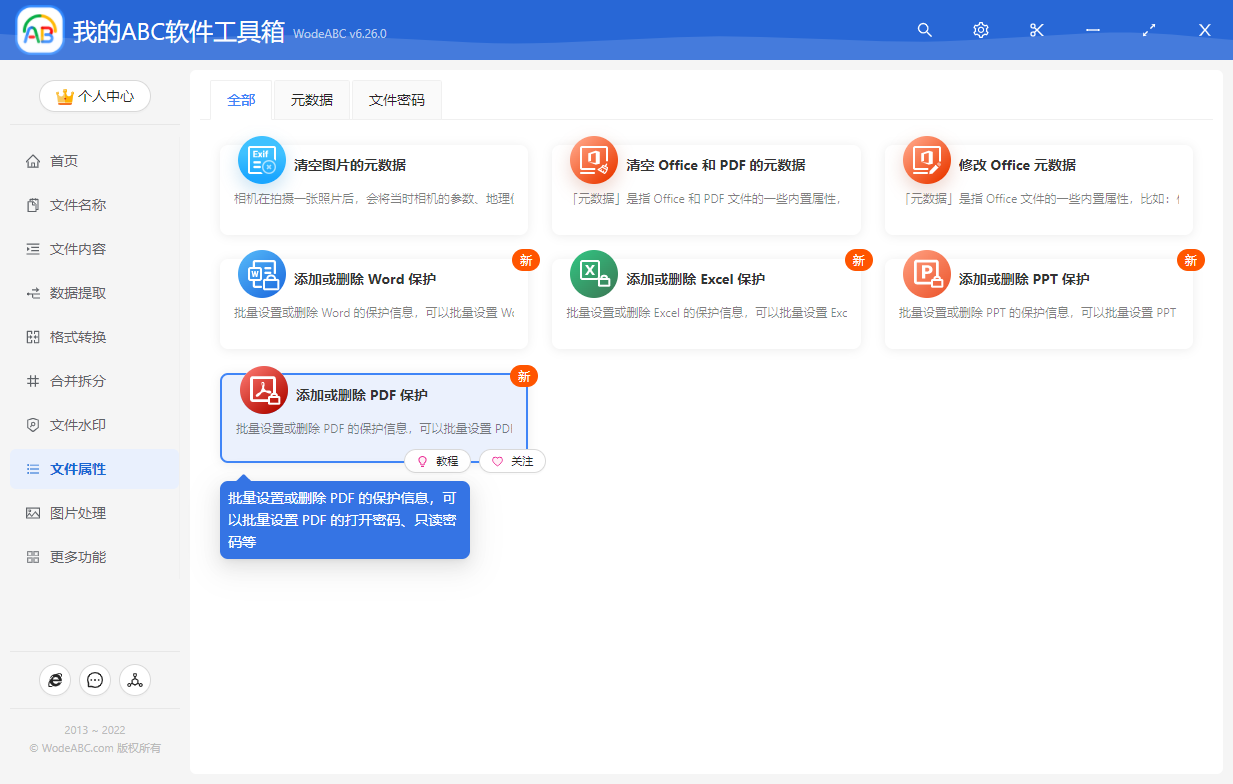
我們點擊上圖所示的功能菜單,就可以進入到批量刪除或取消 PDF 文檔保護的功能,我們要做的第一件事情就是選擇 PDF 文檔,也就是那些被添加了只讀密碼或打開密碼,並且我們需要進行去除密碼保護的這些文檔,成千上萬的文檔我們都可以一次性的全部選擇進來。 選擇好之後,我們就可以點擊下一步進入到選項設置的界面。
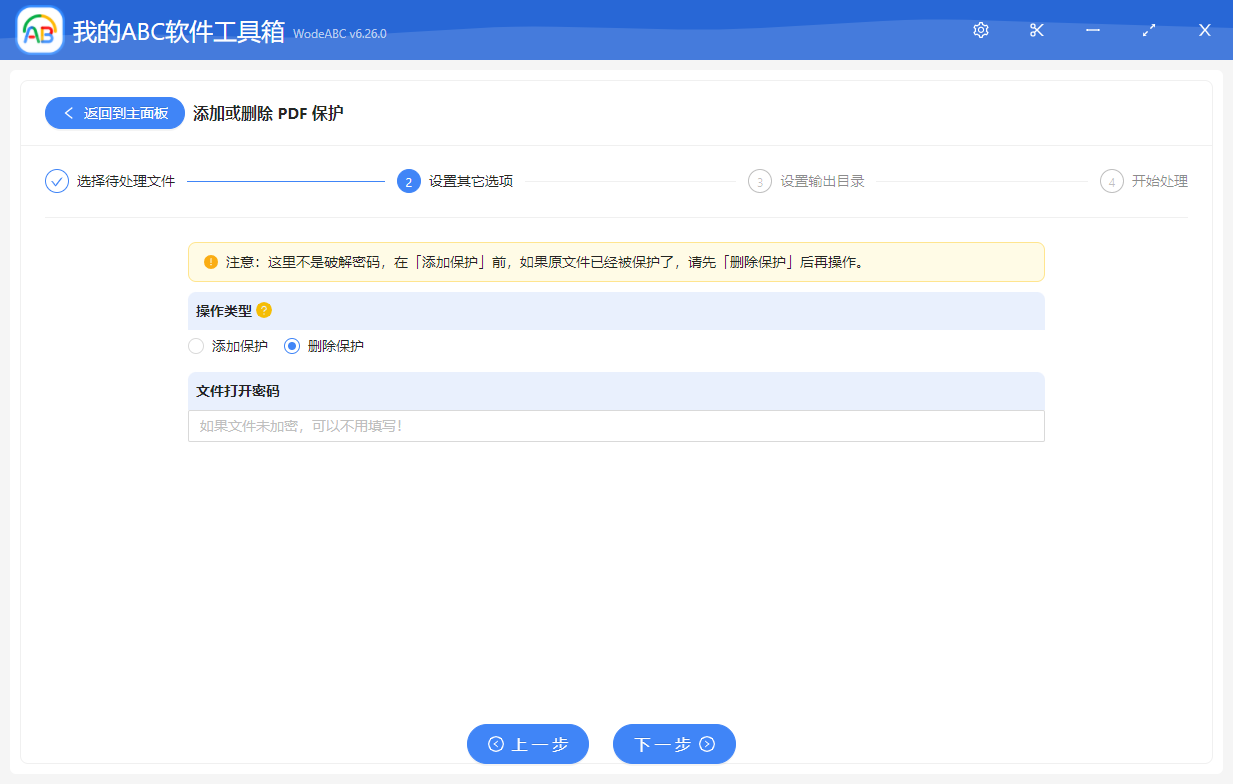
選項設置的界面之後我們要做的工作也非常的簡單。 這裡需要注意的一點是,如果原文件也打開密碼那我們就需要在「文件打開密碼」的輸入框內輸入打開密碼,因為我們這裡是取消或刪除 PDF 文檔的保護,而不是對已加密 PDF 文檔進行破解,大家一定要注意區分這裡的概念哦。
選項設置好之後,我們就可以繼續點擊下一步進入到輸出目錄的選擇界面。 選擇好輸出目錄之後,我們就繼續點擊下一步軟件就會幫我們開始進行批量取消或刪除 PDF 保護的操作了。 等待軟件全部處理完成,我們再進入到輸出目錄查看我們打開那些處理好的 PDF 文檔,發現那些保護都已經被去除了。